แนะนำการแต่งรูปซ้อน หรือ การทำรูปในสไตล์ Double Exposure โดยใช้โปรแกรม Photoshop วิธีการทำนั่นก็ไม่ยากเลย สามารถทำตามได้อย่างง่ายดาย ทำตามเพียงไม่กี่ขั้นตอน ก็จะได้ภาพที่สวยงาม แนวๆ อาร์ต ลองมาทำตามกันเลย
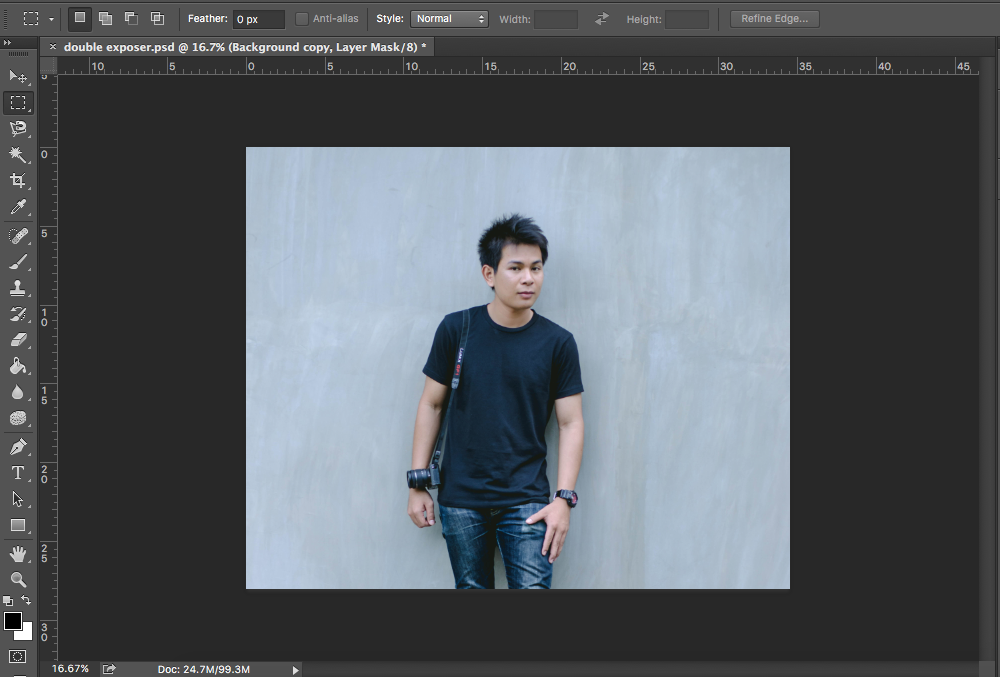
เริ่มต้นจากการเปิดรูปในโปรแกรม Photoshop
แนะนำให้ใช้ภาพที่มีพื้นหลังสีขาว จะช่วยให้การทำรูปสไตล์ Double Exposure ออกมาได้สวยงามมากยิ่งขึ้น ในที่นี้รูปภาพที่ใช้ พื้นหลังไม่ได้เป็นสีขาว หรือสีสว่างๆ เราเลยจะปรับพื้นหลังให้เป็นสีขาว
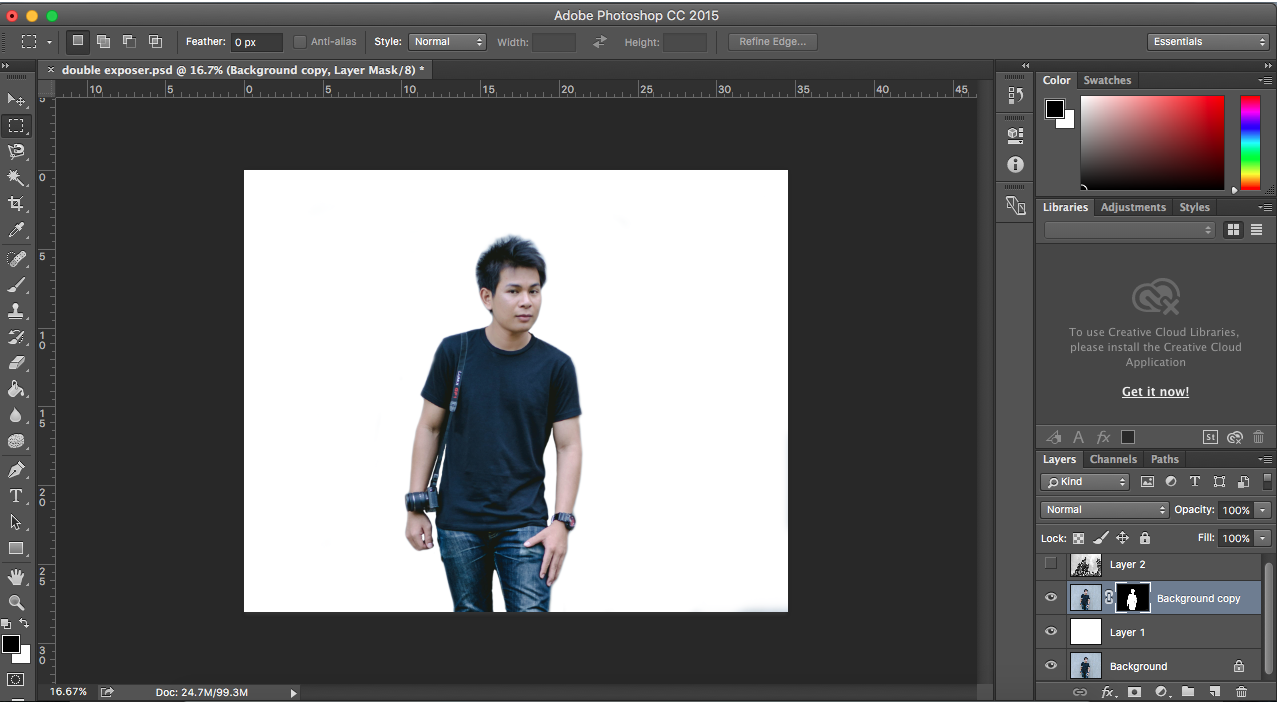
นี่เป็นรูป หลังจากที่เราทำเป็นพื้นสีขาวเสร็จแล้ว อาจมีหลายวิธีที่จะทำให้ได้แบบนี้ แต่ผมเลือกวิธีที่ถนัดที่สุดคือ Add Layer Mark เข้าไปนั่นเอง แล้วใช้ Brush หรือพู่กัน ระบายในส่วนที่เราไม่ต้องการ แต่อย่าลืมสร้าง Layer ซ้อนไว้ด้านล่างของรูปภาพที่เราทำ Layer Mark แล้วเทด้วยสีขาวด้วย
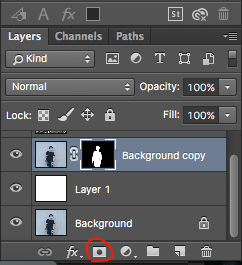
ขั้นตอนการ Add Layer Mark ให้กดที่รูปที่เราต้องการจะทำ Layer Mark แล้วกดปุ่มวงกลมสีแดงคือ ปุ่ม Layer Mark จากนั้นใช้ Brush ระบายส่วนที่ไม่ต้องการออก โดยใช้ของ Brush เป็นสีดำ หรือถ้าต้องการย้อนกลับคืนเมื่อทำพลาดไป ก็เปลี่ยนสีของ Brush เป็นสีขาว
สำหรับคนที่รูปภาพมี Background เป็นสีขาวแล้วข้ามมาที่ขั้นตอนนี้ได้เลย เป็นขั้นตอนสำคัญเลยแหละ
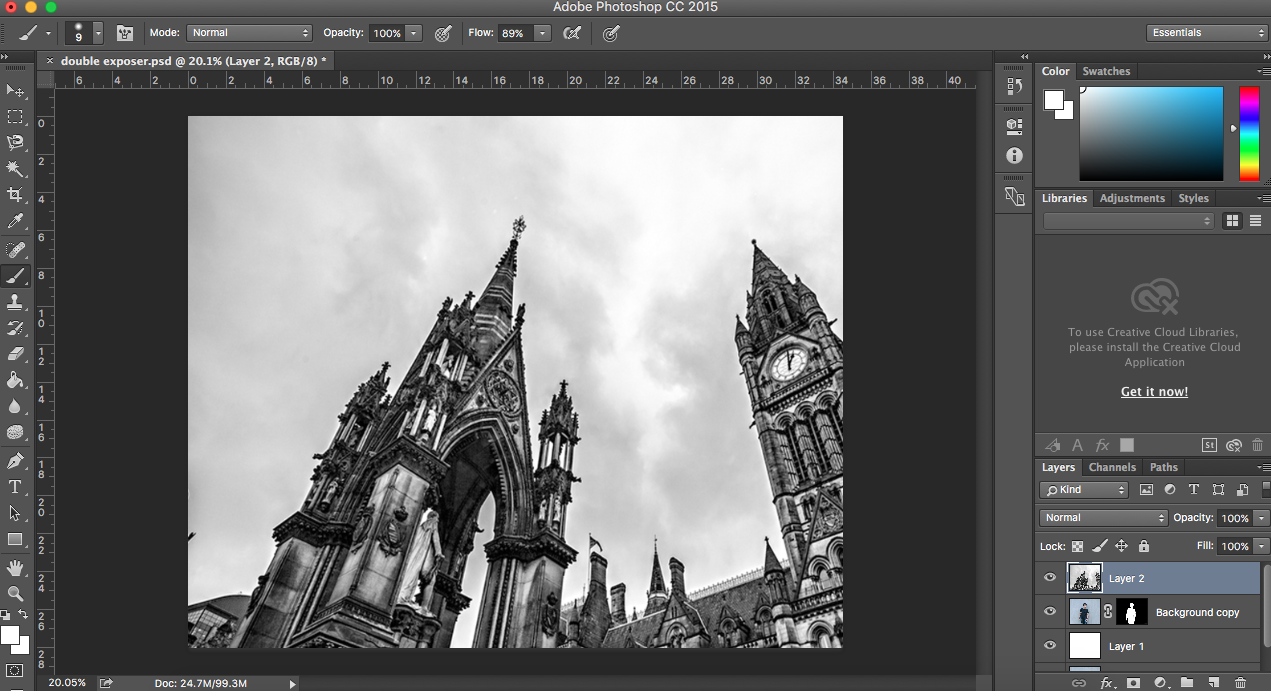
ขั้นตอนนี้ สามารถเลือกภาพอะไรก็ได้ที่อยากจะเอามาซ้อนกับภาพหลักของเรา จะเป็นตึกสูงๆ ภูเขา หรือต้นไม้ใบหญ้าตามจินตนาการของเรา โดยวางไว้ที่ Layer ชั้นบนสุด
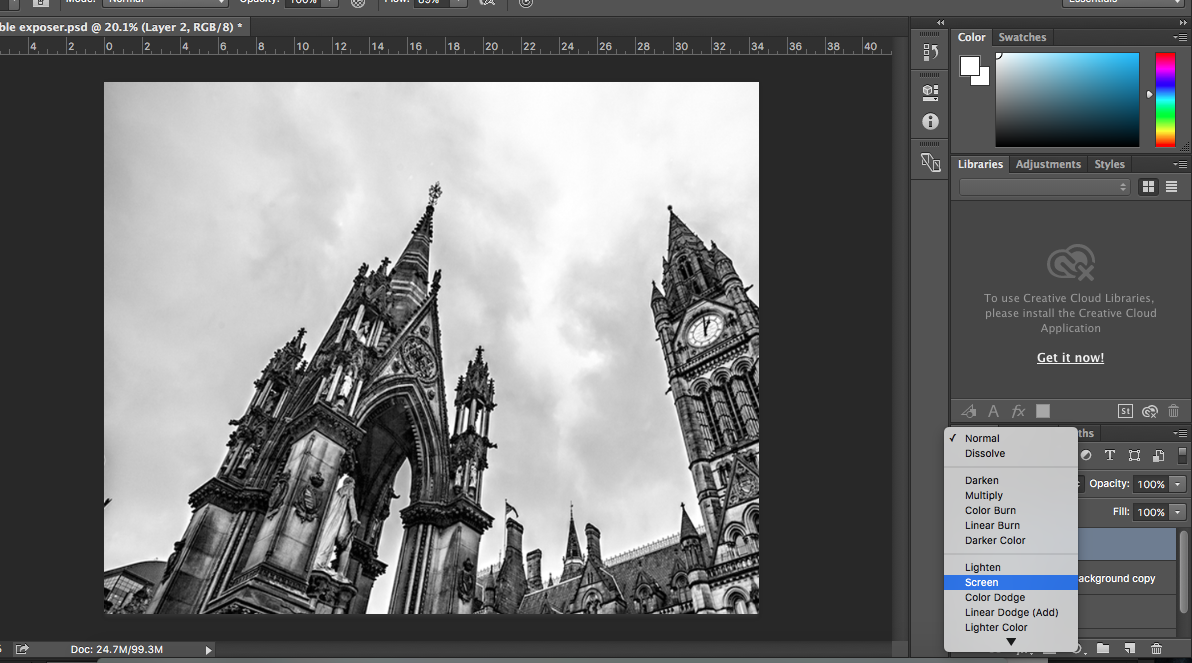
จากนั้นปรับ Mode ของรูปภาพ ให้เป็น Lighten หรือ Screen
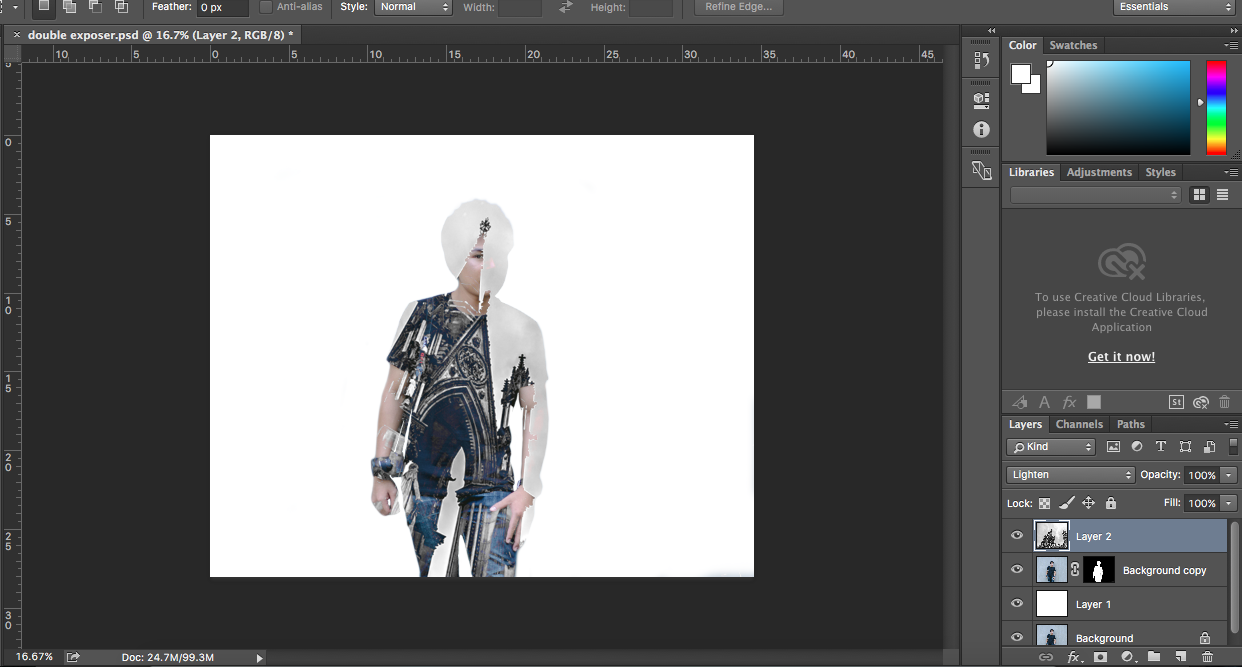
จากนั้นก็จะได้ภาพในสไตล์ Double Exposure แล้ว
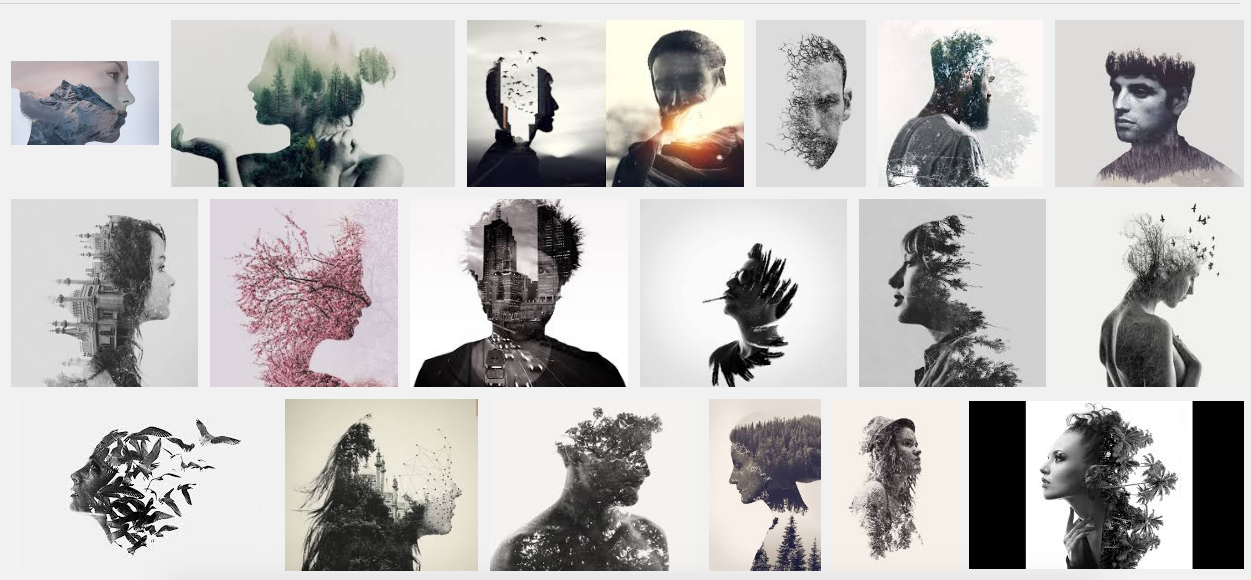
นี่เป็นตัวอย่างการทำรูปในสไตล์ Double Exposure
ลองฝึกทำกันครับ เห็นมั้ย ไม่ยากเลยใช่มั้ย แต่ทั้งนี้ทั้งนั้น ขึ้นอยู่กับภาพหลัก และจินตนาการของท่านด้วยนะ

